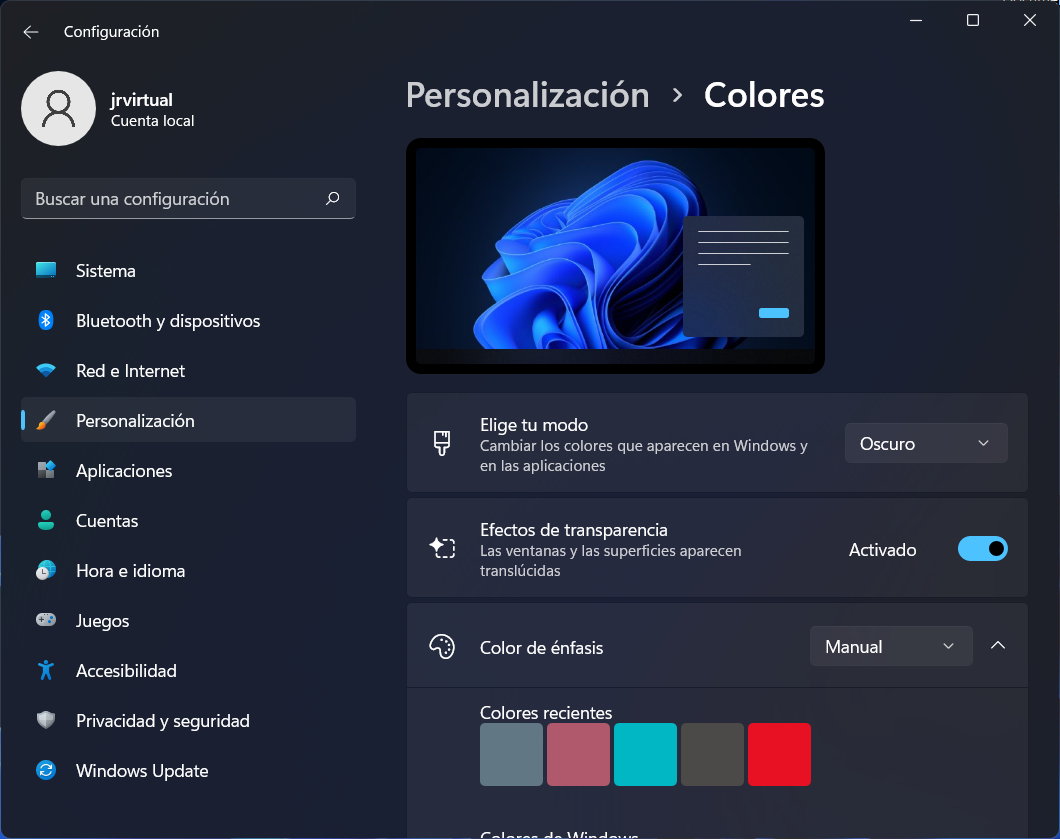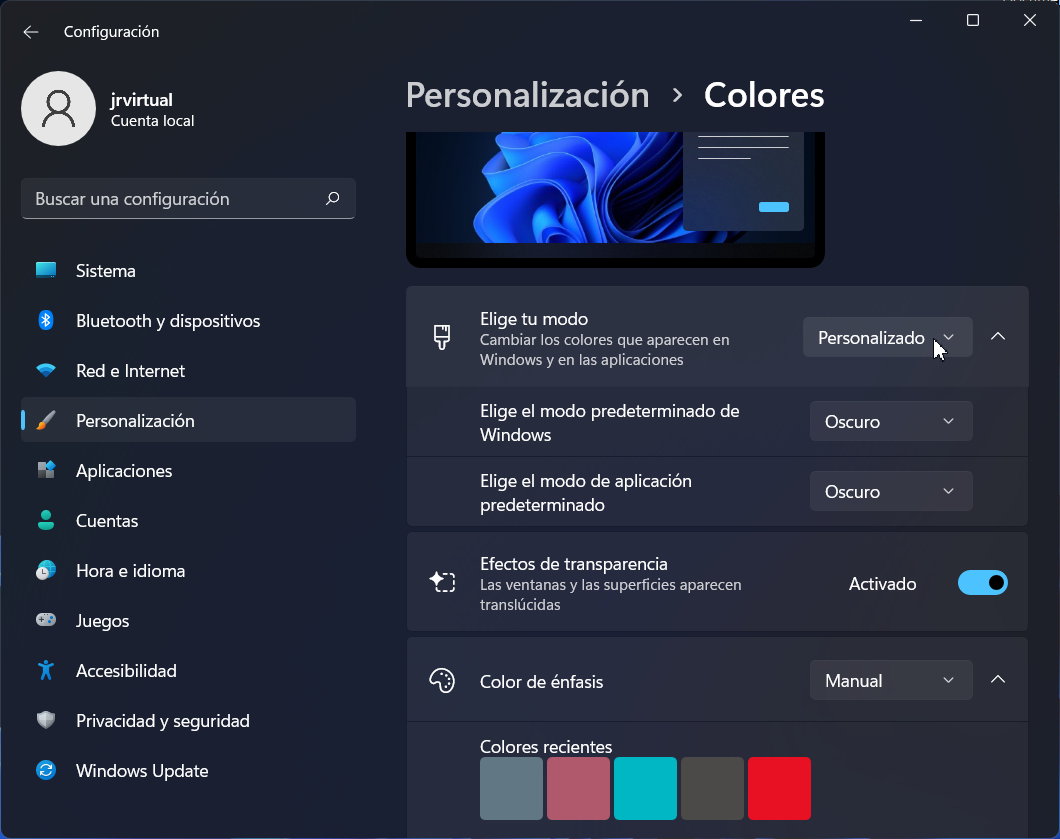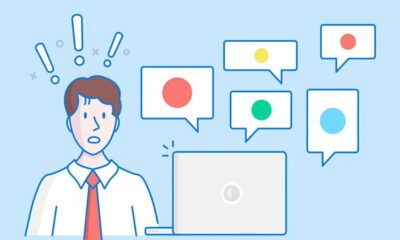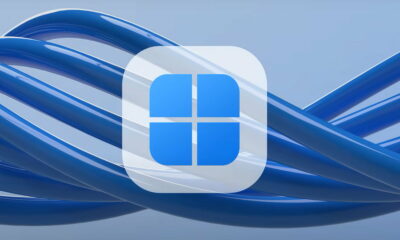Prácticos
Cómo activar y personalizar el modo oscuro de Windows 11
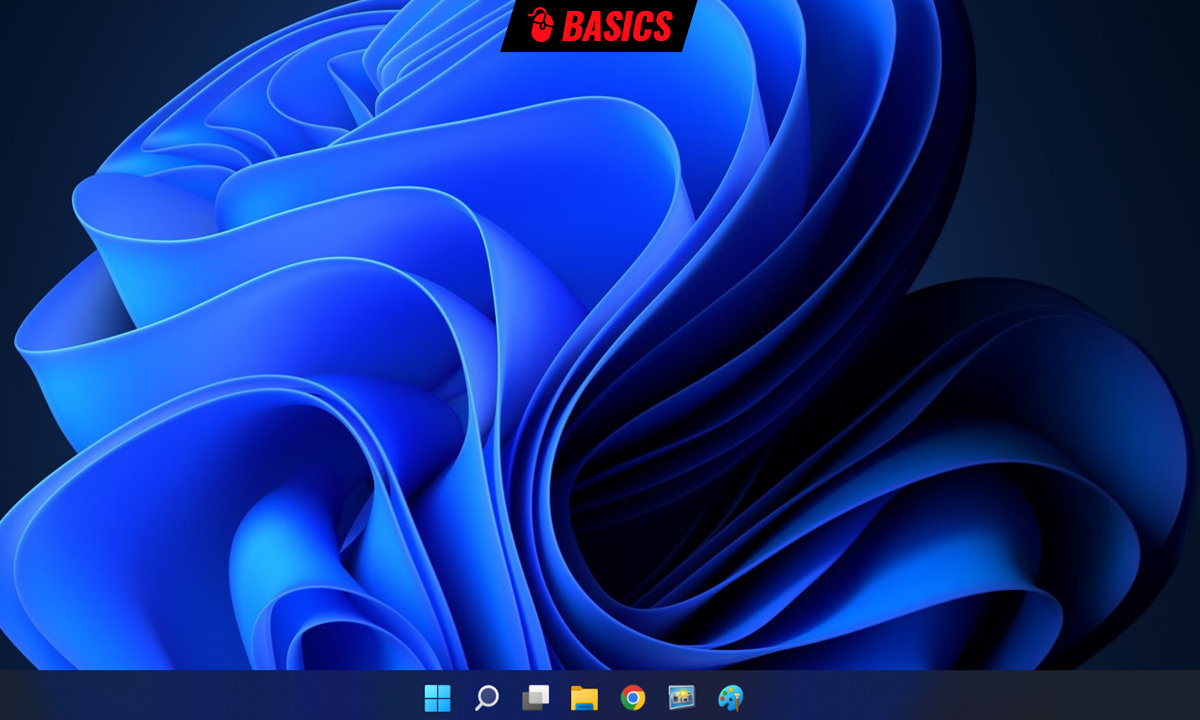
Activar el modo oscuro de Windows 11, sea por comodidad de la vista o por estética, es sumamente sencillo ya que se realiza a golpe de clic y se puede combinar con temas especiales de contraste que ayudará a personalizar aún más esta función a los usuarios con problemas de visión.
El «modo oscuro» es un tema gráfico especial que mejora la visualización de las pantallas electrónicas en algunos entornos. Protege los ojos del usuarios en ambientes con poca luz y también algunos tipos de pantallas, especialmente las OLED que son más propensas a problemas debido al aumento del contraste que emplea este tipo de panel. También puede mejorar la autonomía en dispositivos móviles-portátiles por su -generalmente- bajo nivel de brillo de pantalla.
Cómo activar el modo oscuro de Windows 11
El modo oscuro se ha extendido bastante y hoy la usan muchas aplicaciones informáticas. Algunas han sido preparadas específicamente por su desarrollador y otras lo obtienen de la propia configuración del sistema operativo donde se instalan. Aunque no todas están igual de bien conseguidas, Microsoft sí ha hecho un buen trabajo con esta característica y Windows 10/11 ofrecen de las mejores implementaciones que vas a a encontrar y que se extiende a la mayoría de sus aplicaciones propias de escritorio y las universales UWP.
Su activación es muy sencilla:
- Pulsa las teclas rápidas «Windows + I» para acceder a la herramienta general de Configuración del sistema.
- En el menú de la izquierda selecciona Personalización.
- Abre el desplegable y selecciona el Modo Oscuro.
- Selecciona Personalizado si quieres que es modo se aplique solo a los elementos del sistema o también a las aplicaciones.
En contraposición al modo oscuro y para los usuarios que prefieran exactamente lo contrario, Microsoft también ha implementado un «modo claro» que se habilita en la misma herramienta.
Más «modo oscuro» en Accesibilidad
Windows 11 ofrece en la sección de Accesibilidad temas de contraste para personas con deficiencias visuales o sensibilidad a la luz. Puedes aplicar un tema de contraste oscuro que cambiará el color de más elementos que el modo oscuro descrito anteriormente, como puede ser el caso del fondo de las ventanas del navegador. Para ello:
- Pulsa las teclas rápidas «Windows + I» para acceder a la Configuración.
- En el menú selecciona Accesibilidad > Temas de contraste.
- En el desplegable Temas de contraste selecciona alguno de ellos.
- Selecciona Editar para personalizar el tema, por ejemplo para atenuar los elementos de color más brillantes.
Aplica para ver los cambios. Como la gestión es tan sencilla puedes ir probando con las distintas configuraciones hasta lograr la que más se adapte a tus gustos o necesidades. El modo oscuro de Windows 11 se puede combinar con otras funciones como la de «luz nocturna» que revisamos recientemente y que actúa vía software contra la molesta luz azul reemplazando los colores brillantes con tonos más cálidos y que mejora la fatiga visual especialmente si tienes que usar el monitor en horario nocturno.